クライアントにさくらサーバーを利用している方がおり、複数ドメインを登録しているが、1サイトのみをFTPでアクセスできるようにしたいと要望がありました。初期設定のFTPアカウントでは全ての登録しているサイトが見れてしまうので、第三者の方がFTPを利用するとなるとセキュリティ的にあまりよろしくありません。
さくらサーバーでドメイン別のFTPアカウントを作成する方法をFAQを探したのですが、なぜか見つからなかったのでこちらでご紹介したいと思います。
1.まず管理画面から「ユーザーの管理」→「新しいユーザーの追加」をします

2.FTPアカウント用の新しいユーザーを作成します
ユーザー名は任意ですが、あとでメール用とFTP用が分かるようにftpの文字を入れておくといいでしょう。
利用設定の項目は「FTPを利用する」にチェックを入れます。
一番下の「FTPの設定」では「アクセスできるドメイン」の右側にある「◀」を押すと、「アクセスできないドメイン」からドメインを移動することができます。ここでは1つ、または複数のアクセスしたいドメイン名を選んで、アクセスできるドメインに移動します。全ての項目の入力が終わりましたら、「追加」ボタンを押して作成します。
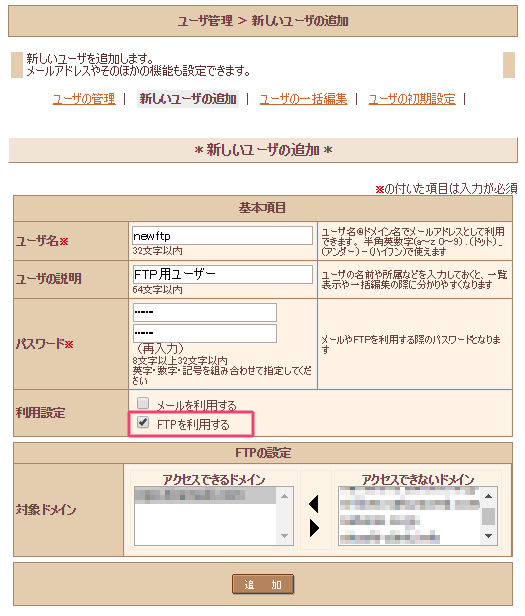
3.ユーザーの一覧画面で作成したユーザーがあるか確認します
左から「作成したユーザー名」「メールの利用」「FTPの利用」「メール容量 利用中:制限」になります。
![]()
4.FTPソフト側の設定をします
先ほどの「さくらサーバー」でのユーザー設定では「FTPの利用」の項目があるので、なんとなく分かりそうな感じですが、FTPソフト側での設定がわかりにくいです。というか、なにかで設定方法を見ないと不可能です。
ここでは例としてFFFTPの画面でご説明します。
ホストの設定名:任意
ホスト名(アドレス):ドメイン名を記入します【例 sacasopc.com】
ユーザー名:先ほど作成したユーザー名@ドメイン名を記入します【例 newftp@sacasopc.com】
パスワード:設定したパスワードを記入します

これでそのドメイン(サイト)にしかアクセスできないFTPアカウントの設定ができました。さくらサーバーは昔からあるレンタルサーバーなので、最近の新しいサーバーよりは少し分かりにくいところがありますね。では。





